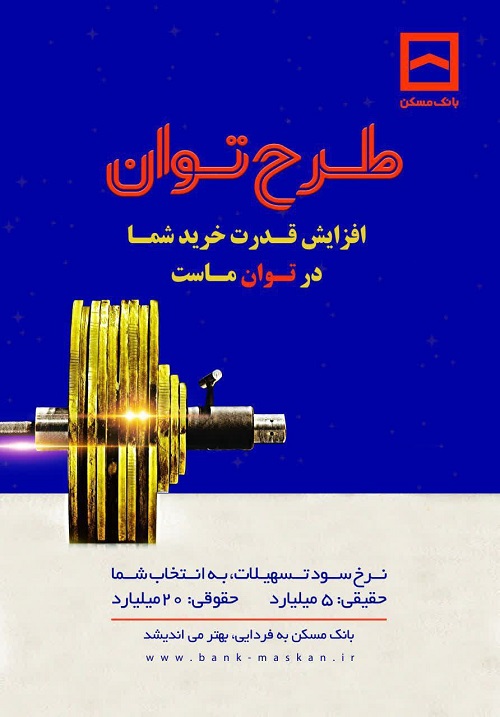آموزش کامل نرمافزار PowerDirector

رویداد ایران - رضا امینی: PowerDirector یک اپلیکیشن قدرتمند برای ساخت ویدیو، فیلم کوتاه، ویدیوهای شبکههای اجتماعی، استوری اینستاگرام، تیزرهای تبلیغاتی و پروژههای آموزشی است. در این مقاله، به آموزش جامع کار با این برنامه میپردازیم؛ از وارد کردن فایلها و ویرایش اولیه گرفته تا افزودن جلوههای ویژه، صدا، ترنزیشن، متن و در نهایت خروجی گرفتن با کیفیت بالا.
بخش اول: آشنایی با محیط نرمافزار
PowerDirector در دو نسخه اصلی عرضه میشود:
- نسخه موبایل (Android و iOS): برای کاربران موبایل با رابط سادهتر
- نسخه دسکتاپ (ویندوز و مک): برای کارهای حرفهای و پروژههای سنگین
در این آموزش تمرکز ما روی نسخه موبایل است، اما بسیاری از اصول در نسخه دسکتاپ هم مشترکاند.
رابط کاربری
هنگام ورود به اپلیکیشن:
- گزینه New Project برای شروع پروژه جدید
- گزینه Aspect Ratio برای انتخاب نسبت تصویر (1:1, 16:9, 9:16 و…)
- صفحه تدوین با نوار ابزار پایین، تایملاین وسط، و پنجره پیشنمایش بالا
بخش دوم: وارد کردن ویدیوها و تنظیم ساختار اولیه
افزودن فایلها
- ابتدا با زدن روی + ویدیو یا عکسهای مورد نظر خود را از گالری انتخاب کنید.
- فایلها به صورت پشتسرهم روی تایملاین قرار میگیرند.
- امکان جابجایی، حذف یا جایگزینی کلیپها وجود دارد.
برش و اصلاح کلیپها
ابزارهای اصلی برای اصلاح اولیه:
- Trim: کوتاه کردن ابتدا یا انتهای ویدیو
- Split: تقسیم کلیپ به چند بخش
- Delete: حذف قسمتهای اضافی
- Crop & Zoom: بریدن بخش دلخواه و زوم کردن روی تصویر
این بخش برای حذف اشتباهات و آمادهسازی ساختار اصلی ویدیو کاربردی است.
بخش سوم: افزودن صدا، موزیک و صداگذاری
صدای پسزمینه نقش مهمی در تاثیرگذاری ویدیو دارد.
افزودن موزیک
- انتخاب از آرشیو خودتان یا آرشیو برنامه
- قابلیت تنظیم بلندی صدا (Volume)، قطع صدا (Mute)، یا محو تدریجی (Fade In / Out)
ضبط صدا و نریشن
- با گزینه Record میتوانید صدای خود را مستقیماً روی ویدیو ضبط کنید
- مناسب برای ویدیوهای آموزشی یا دوبله
افکتهای صوتی
- وجود افکتهایی مثل صدای کلیک، خنده، باران، انفجار و …
- قابل تنظیم در تایملاین برای هر زمان دلخواه
بخش چهارم: افزودن متن و تیتر
اضافه کردن متن، عنوان و زیرنویس باعث حرفهایتر شدن پروژه میشود.
انواع متن:
- Title: عنوان اصلی ویدیو
- Subtitle: زیرنویس یا توضیحات
- Caption: کپشن برای بخشهای خاص
ویژگیها:
- انتخاب از قالبهای آماده
- تنظیم فونت، رنگ، سایه، پسزمینه، شفافیت
- استفاده از انیمیشنهای ورود و خروج (مانند پرش، کشویی، چرخش و…)
قابلیت مهم دیگر، تعیین زمان نمایش دقیق متن در تایملاین است.
بخش پنجم: افکتهای تصویری و جلوههای ویژه
PowerDirector از نظر افکت تصویری امکانات گستردهای دارد:
فیلترها
- فیلترهای رنگی برای ایجاد فضای احساسی (مثلاً فضاهای گرم، سرد، نوستالژیک)
- تنظیمات دستی برای روشنایی، کنتراست، رنگ، گاما و…
افکتهای تصویری
- افکتهایی مانند Glitch، VHS، Fire، Blur، Shake
- امکان کنترل شدت و طول زمان افکت
Green Screen (صفحه سبز)
- قابلیت حذف پسزمینه در ویدیوهایی که روی پرده سبز ضبط شدهاند
- قرار دادن سوژه در پسزمینه دلخواه (دریا، شهر، فضای گرافیکی)
این ابزار یکی از مهمترین ویژگیهای حرفهای PowerDirector است.
بخش ششم: استفاده از ترنزیشنها (Transitions)
ترنزیشنها به اتصال نرم بین دو کلیپ کمک میکنند.
انواع ترنزیشن:
- Fade In / Out
- Slide Left/Right
- Zoom
- Wipe
- Circle
تنها کافیست روی نقطه اتصال دو کلیپ بزنید و ترنزیشن مورد نظر را انتخاب کنید.
بخش هفتم: تایملاین و تدوین چندلای
تایملاین PowerDirector قابلیت چند لایه دارد:
- افزودن همزمان متن، موزیک، افکت، عکس، استیکر و…
- امکان تنظیم هر لایه بهصورت مستقل
- جابجایی، حذف یا تغییر زمان هر عنصر
مثلاً میتوانید همزمان یک ویدیو، یک لایه موسیقی، دو لایه متن و یک عکس لوگو روی تایملاین داشته باشید.
بخش هشتم: کار با عکس، استیکر و لوگو
افزودن عکس
- اضافه کردن تصاویر به عنوان کلیپ یا لایه
- مناسب برای نمایش اسلاید، اینفوگرافی یا معرفی محصول
لوگو و واترمارک
- افزودن لوگوی برند به گوشه تصویر
- تعیین اندازه، مکان و شفافیت
استیکرهای گرافیکی
- برنامه دارای آرشیو بزرگی از استیکرهای متحرک و ثابت است.
- میتوانید گیف، ایموجی یا شکلکهای خاص به پروژه اضافه کنید.
بخش نهم: استفاده از کیفریم (Keyframe)
با کیفریم میتوان حرکت و تغییر در عناصر تصویر ایجاد کرد:
- حرکت متن یا تصویر در طول زمان (مثلاً از راست به چپ بیاید)
- بزرگ یا کوچک شدن تدریجی تصویر
- تغییر مکان، زاویه، شفافیت و زوم بهمرور زمان
استفاده از این ابزار، پروژه شما را از سطح مبتدی به نیمهحرفهای ارتقا میدهد.
بخش دهم: تنظیم سرعت ویدیو (Speed Control)
با این قابلیت میتوانید:
- Slow Motion بسازید (کاهش سرعت ویدیو)
- Fast Forward (افزایش سرعت، مناسب تایملپس)
- تنظیم سرعت متغیر (مثلاً اول سریع، وسط آهسته، آخر مجدد سریع)
قابلیت خوبی برای ساخت کلیپهای دراماتیک، ورزشی یا تایملپس شهری است.
بخش یازدهم: خروجی گرفتن و ذخیره
بعد از پایان ویرایش:
- روی گزینه Produce یا Export بزنید
- انتخاب کیفیت خروجی: 720p، 1080p، 4K
- تنظیم نرخ فریم: 24fps، 30fps، 60fps
- انتخاب مسیر ذخیره یا اشتراکگذاری مستقیم در اینستاگرام، یوتیوب، واتساپ و…
نکته: در نسخه رایگان، لوگوی PowerDirector روی ویدیو قرار میگیرد که برای حذف آن باید نسخه Pro فعال شود.
نکات مهم و حرفهای در کار با PowerDirector
- شروع با تمپلیت آماده: از قالبهای پیشفرض برای ساخت سریعتر استفاده کنید.
- ذخیره پروژه بهصورت پیشنویس: اگر پروژه سنگین است، آن را ذخیره کنید و در زمانهای مختلف ادامه دهید.
- استفاده از صفحه سبز: برای ساخت کلیپهای سینمایی یا آموزشی از پرده سبز بهره ببرید.
- تنظیم دقیق زمان متن و موزیک: با ابزار دقیق تایملاین، هماهنگی بالایی بین تصویر و صدا ایجاد کنید.
- قفل کردن لایهها: برای جلوگیری از جابهجایی ناخواسته عناصر، میتوانید لایهها را قفل کنید.
جمعبندی
PowerDirector یکی از کاملترین نرمافزارهای ویرایش ویدیو روی موبایل و دسکتاپ است که ترکیبی از ابزارهای حرفهای و رابط کاربری ساده را در اختیار کاربران قرار میدهد. قابلیتهایی مانند تدوین چندلایه، فیلترهای سینمایی، کنترل سرعت، صفحه سبز، افکتهای حرکتی، صداگذاری پیشرفته و خروجی 4K باعث میشود این برنامه هم برای تازهکارها و هم برای تولیدکنندگان محتوا در سطح نیمهحر